Excel中2010版本进行基础操作教程的介绍方法
相关话题
2010版Excel软件界面更加华丽,功能有了完善和提高,最主要的就是工具栏的变化,Office2010的工具栏会让你更方便的找到自己需要的工具,如果你用习惯了03版的Excel,刚开始用10版Excel你会有些不适应,很多东西找不到。今天,小编就教大家在Excel中2010版本进行基础操作教程的介绍方法。
Excel中2010版本进行基础操作教程的介绍步骤如下:
在开始-所有程序中找到电脑上安装的Microsoft Office文件夹,打开里面的的Microsoft Office Excel 2010。(安装Office后里面有很多Office产品,包括你常用的Word,Access,PPT等)
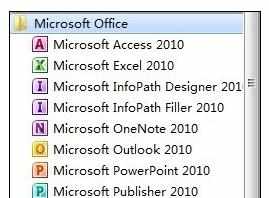
打开Excel2010软件界面,总体结构如下图所示,和03版的相比最大的区别在于菜单栏。
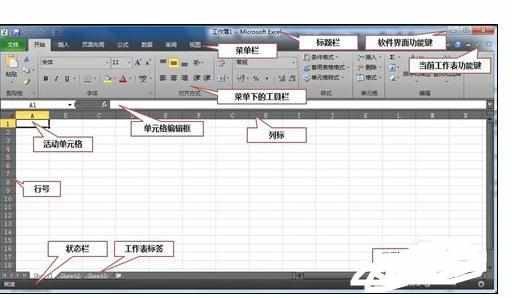
每一个菜单下就直接把所有的工具给显示出来了,这样方便查找和使用,如果想让工具隐藏,只显示菜单,可以双击任意个菜单名称,再双击一下就将工具显示出来了,变化情况如下。

保存、打印、新建等功能在【文件】菜单下。
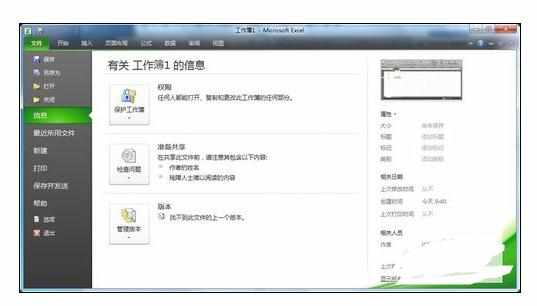
保存的快捷键再最上侧,还有返回键。
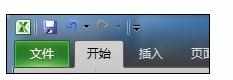
菜单栏里面的工具栏显示了大部分常用的,如果要做详细的修改,在每个工具栏下有一个小箭头符号,以开始菜单下的字体为例,点击字体右下角的小箭头符号就可以打开【设置单元格格式】对话框。其他的都类似。
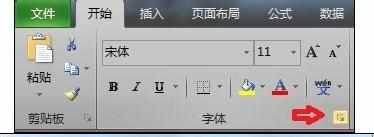
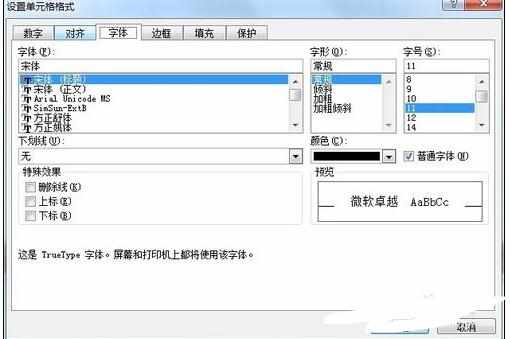
单元格的数据输入、编辑之类的和03版的几乎一样。
其中画图功能有了很大的提高,比如输入数据后,选中数据,直接在【插入】-【图表】里面选择你想要插入的类型,就可以出来很好的效果。
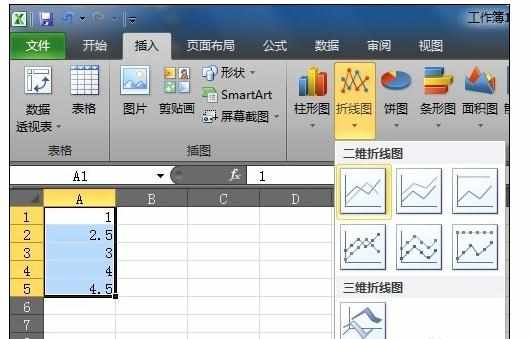
选中画出图表的边框,工具栏多了一个【图表工具】,里面有【设计】【布局】【格式】,这些都可以直接给你画出的图表进行美化,不用太多的技能都能画出很美观的图片。

其他的主要是多看看工具栏里面工具的作用,很快你就会上手的,用了之后你会觉得10版比03版用起来更顺手,更简单。
关于关闭,在窗口右上侧有两排关闭,最大化最小化按钮,最上面一排操作的是Excel整个软件的,下面的一排操作的是当前窗口显示的工作表。
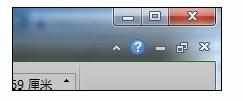
注意事项:
关于软件的使用都是需要自己不断摸索,经常尝试使用不同功能,遇到问题及时解决,软件的功能也是有限的,这样很快就会把软件弄熟悉的。

Excel中2010版本进行基础操作教程的介绍方法的评论条评论